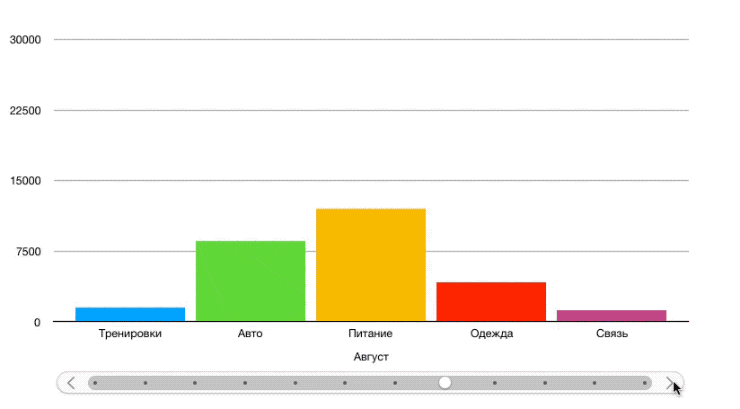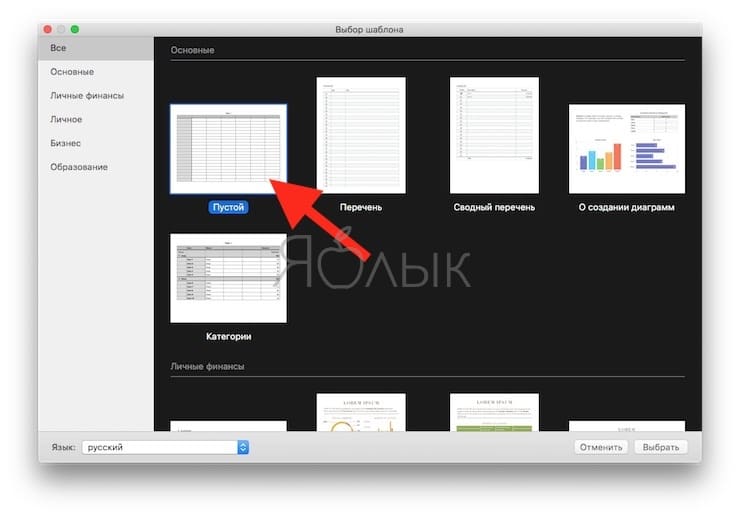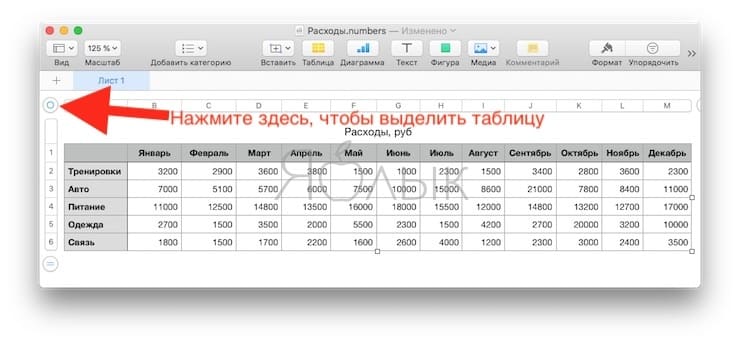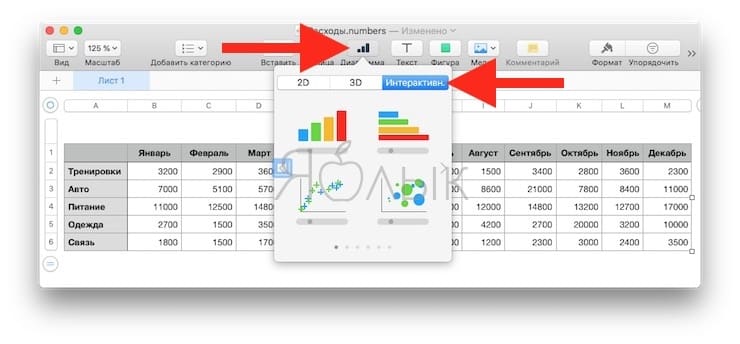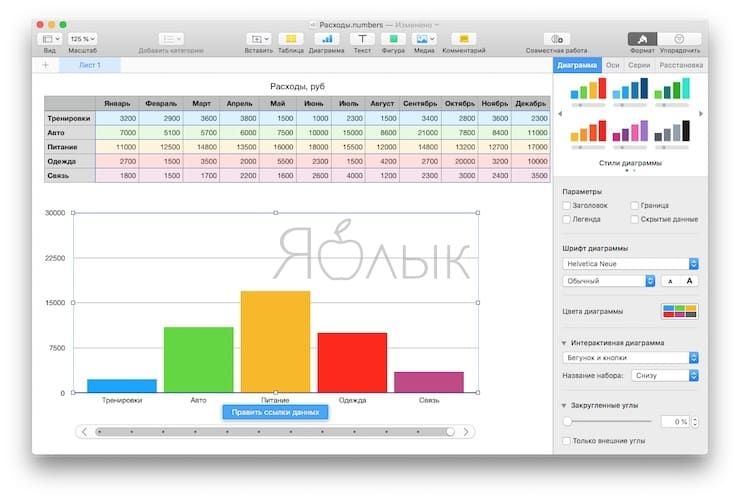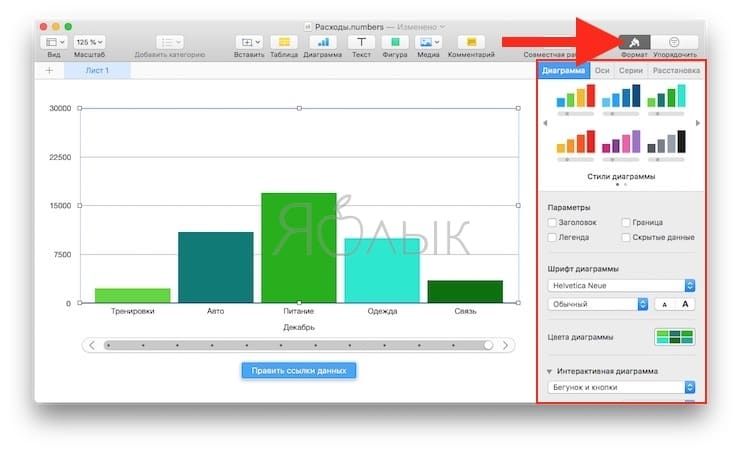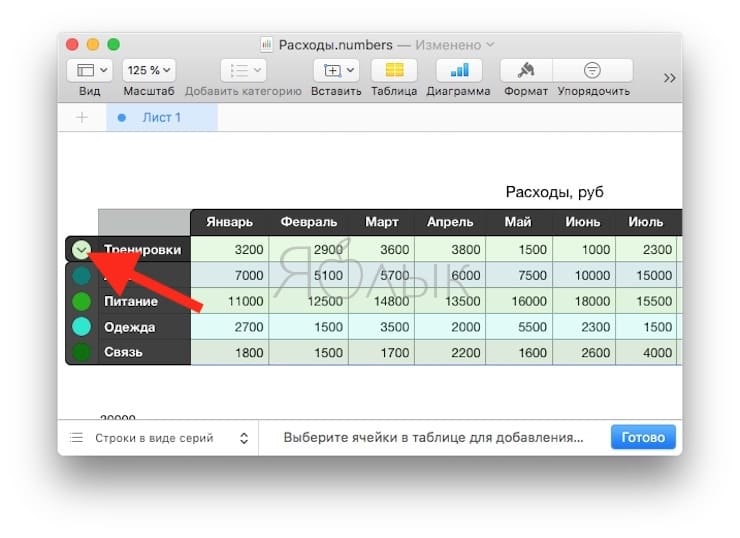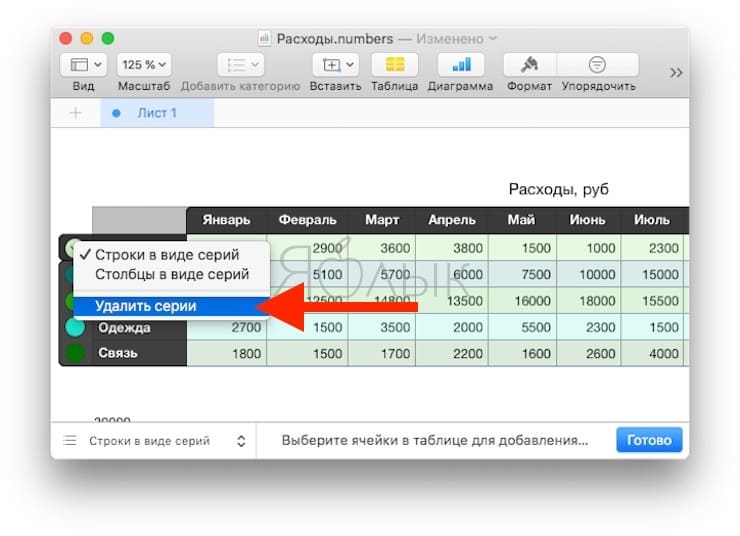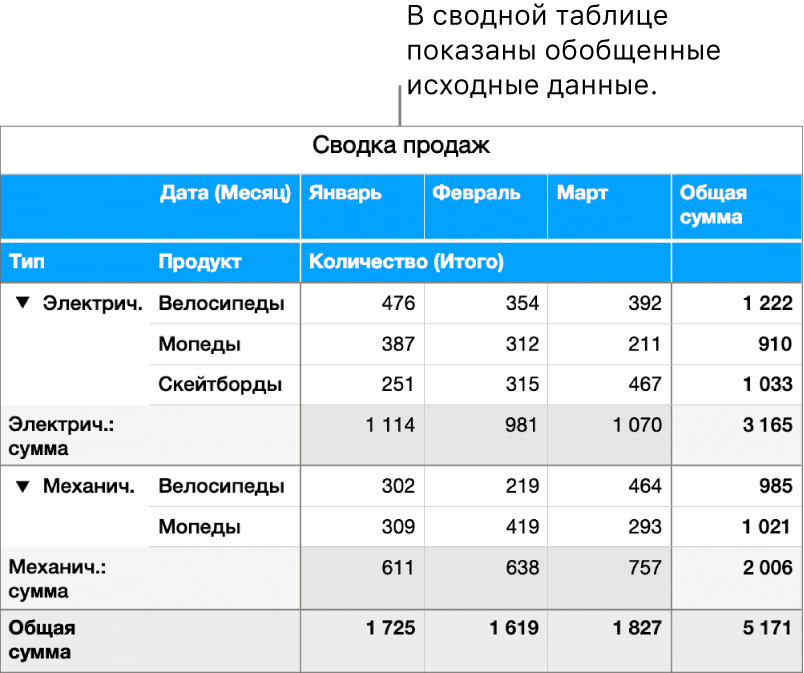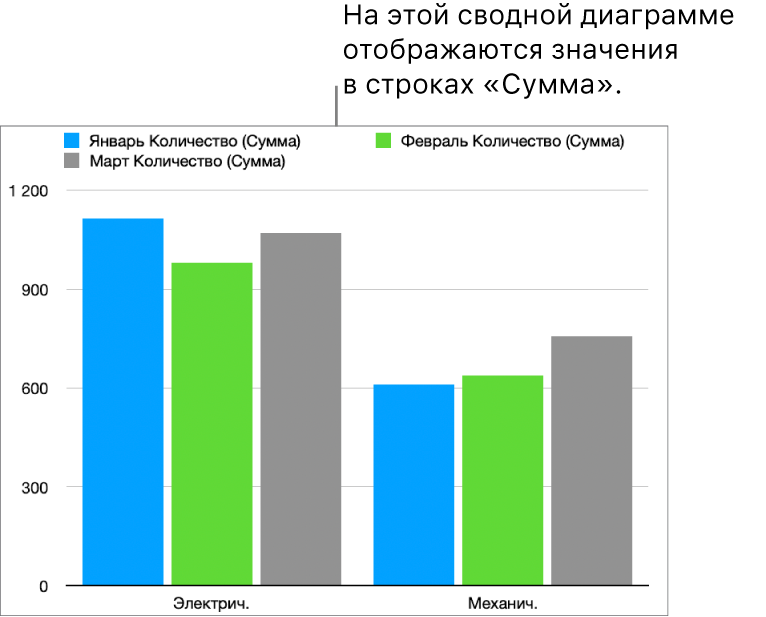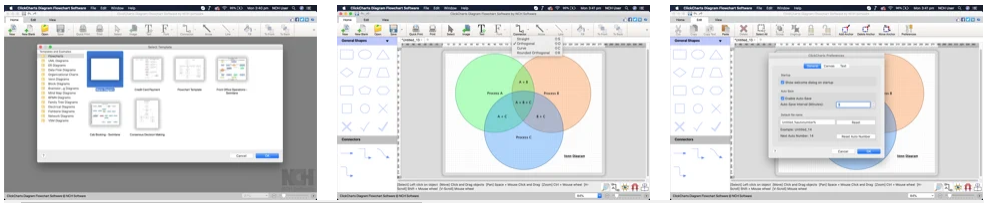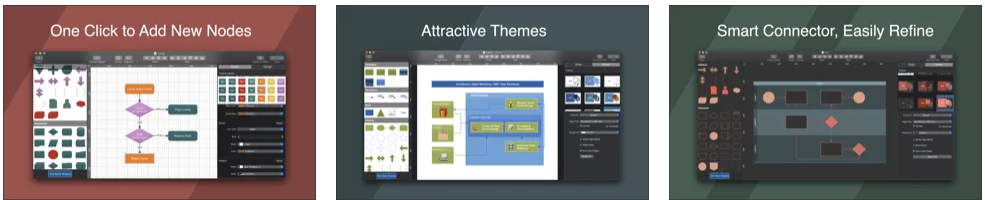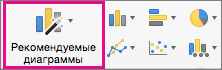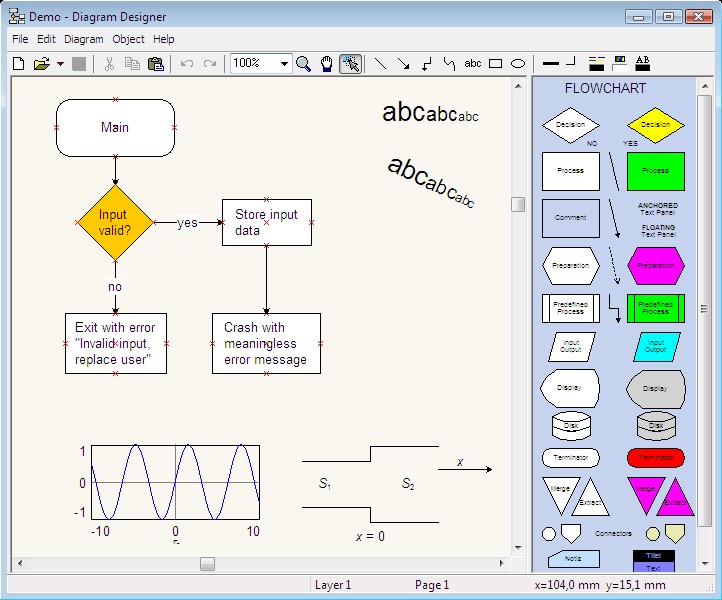- Интерактивные таблицы, графики и диаграммы на Mac без установки Excel (Эксель): Как создавать на macOS
- Как создавать на macOS интерактивные таблицы, графики и диаграммы без установки программы Excel (Эксель)
- Соберите данные в таблицу
- Создайте интерактивную таблицу
- Настройте вашу таблицу
- Отредактируйте данные
- Выбор данных для создания диаграммы в Numbers на Mac
- Выбор данных перед созданием диаграммы
- Выбор ячеек в сводной таблице для создания сводной диаграммы
- Три бесплатных Mac-приложения для создания диаграмм
- VisualDesigner (Бесплатно, есть покупки внутри приложения)
- ClickCharts (Бесплатно, платная премиум-версия)
- Flowchart Designer 3 (Бесплатно, есть покупки внутри приложения)
- Создание диаграммы в Excel для Mac
- Аналоги Diagram Designer для Mac OS
- Альтернативы для Diagram Designer для Mac OS
- Что в этом списке?
Интерактивные таблицы, графики и диаграммы на Mac без установки Excel (Эксель): Как создавать на macOS
Таблица и график – отличный способ сделать данные наглядными. Но их можно сделать и ещё лучше, если превратить статичную картинку в динамическую. Как это сделать?
Нам поможет бесплатное фирменное «яблочное» приложение Numbers (ссылка) – а-ля Excel от Apple. Его функция Интерактивная таблица показывает графики «как в слайде» – один за другим. Например, можно последовательно показывать прогресс любого вашего занятия или бизнеса в различные месяцы (переключение идет по нажатию на слайдер под таблицей). В результате ваша информация окажется в разы более наглядной.
Как создавать на macOS интерактивные таблицы, графики и диаграммы без установки программы Excel (Эксель)
Соберите данные в таблицу
Перед тем, как сделать таблицу интерактивной, нам понадобится создать основу для неё. Заполните таблицу – в идеале было бы использовать столбцы и заголовки, т.к. они сделают информацию более структурированной.
Готово? Дальше всё просто.
Создайте интерактивную таблицу
Выберите данные для будущей таблицы по клику на небольшой кружок в верхнем левом углу таблицы. Далее в меню вверху нажмите Диаграммы → Интерактивн. Далее вы сможете выбрать различные виды диаграмм – с вертикальными, горизонтальными полосками, кружками и т.д.
Настройте вашу таблицу
Опций для оптимизации предлагается великое множество. Самый простой способ – сайдбар справа, с ним вы сможете «поиграться» с настройками и мгновенно оценить результат. Если вы не видите сайдбар, нажмите кнопку Формат в правом верхнем углу экрана.
Отредактируйте данные
По мере того, как вы меняете данные в таблице, диаграмма автоматически обновляется. Ещё один способ сделать то же самое – кликнуть на график и нажать кнопку Править ссылки данных.
Полезный совет: та же кнопка позволяет удалить данные из графика (но не из таблицы). Чтобы сделать это, нажмите Править ссылки данных, перейдите к таблице и нажмите стрелку на столбце, который вам не нужен, и выберите вариант Удалить серии. Соответствующая колонка тут же исчезнет из графика, а в таблице всё останется на местах.
Когда все изменения будут внесены, нажмите Готово в правом нижнем углу экрана.
Источник
Выбор данных для создания диаграммы в Numbers на Mac
Диаграммы в Numbers создаются на основе данных из таблицы. Чтобы создать диаграмму любого типа, нужно сначала выбрать данные, а затем создать диаграмму, отображающую эти данные. При изменении данных в таблице диаграмма обновляется автоматически.
Выбор данных перед созданием диаграммы
Выберите ячейки таблицы с данными, которые Вы хотите использовать. Если Вы хотите добавить данные из всей строки или всего столбца, нажмите таблицу, затем нажмите номер строки или буквы столбца.
Можно выбирать ячейки из одной или нескольких таблиц, в том числе из таблиц, которые находятся на разных листах. Когда редактируются ссылки на данные для диаграммы, на вкладке каждого листа с данными, которые используются диаграммой, отображается точка.
Если данные в таблице упорядочены по категориям, можно также выбрать столбец для представления результатов вычислений строки с итогами.
Примечание. Чтобы отображать отдельные точки данных в таблице с категориями, убедитесь, что первая выбранная ячейка не находится в строке с итогами. Если выбранная область содержит свернутую группу, отображаются только данные из видимых групп.
Нажмите 
Нажмите на стрелки влево и вправо, чтобы увидеть больше вариантов.
Нажмите диаграмму или перетяните ее на лист.
При добавлении 3D-диаграммы в центре диаграммы отобразится кнопка 
Чтобы выбрать отображение строк или столбцов в виде серии данных, нажмите «Править ссылки данных», затем нажмите всплывающее меню в панели в нижней части окна и выберите требуемый вариант.
Нажмите «Готово» в панели в нижней части окна.
Выбор ячеек в сводной таблице для создания сводной диаграммы
При создании сводной диаграммы можно построить различные данные (например, общие суммы) в зависимости от выбираемых ячеек. На сводной диаграмме ниже отображаются значения в строках «Сумма» («Электрич.» и «Механич.») в сводной таблице.
Выберите ячейку (например, ячейку «Сумма» или «Общая сумма»), содержащую значения, которые необходимо построить.
Нажмите 
Нажмите на стрелки влево и вправо, чтобы увидеть больше вариантов.
Вы можете в любое время изменить данные, отображаемые на диаграмме. Подробнее см. в разделе Изменение данных диаграммы в Numbers на Mac.
Источник
Три бесплатных Mac-приложения для создания диаграмм
Существует множество инструментов для создания диаграмм. Большинство из них платные и работают в режиме онлайн. Но как быть, если интернет доступен не всегда и нет денег на платное приложение? Специально для таких случаев я собрал несколько инструментов для Mac, которые вы можете бесплатно скачать в AppStore, а затем попробовать в офлайне.
VisualDesigner (Бесплатно, есть покупки внутри приложения)
При открытии приложения вас ждёт интуитивно понятный интерфейс с холстом в середине и кучей инструментов по бокам. Лишний инструментарий можно свернуть, оставив лишь самое необходимое.
Вы сможете делать здесь такие штуки, как привязка к сетке, автоматическое выравнивание при перемещении или изменении размера объектов, Булевы операции, импорт/экспорт (в Microsoft Visio) и многое другое.
Бесплатно вам будут доступны 70 элементов, чтобы создать диаграмму, поэтому если вы не уложитесь в этот лимит, придётся докупать ещё.
ClickCharts (Бесплатно, платная премиум-версия)
Мне здесь понравилось то, что можно создать диаграмму (а также схему и блок-схему) по шаблону или примеру. Это значительно упрощает работу. И поверьте мне, здесь есть из чего выбрать.
Интерфейс ClickCharts схож с программами от Office — есть менюшка и лента с кнопочками вверху. Слева расположена панель с инструментами, которую можно разворачивать и сворачивать. В ней легко можно найти нужные формы, цвета и символы, а также быстро распечатать свою диаграмму или сохранить её в PDF-, PSD- или Image-формате.
Бесплатной версии приложения вполне хватает, чтобы сделать одну или две простых диаграммы.
Flowchart Designer 3 (Бесплатно, есть покупки внутри приложения)
Это приложение позволяет создавать на лету не только всевозможные диаграммы, но и блок-схемы.
Вы сможете выбрать любую из 24 тем для придания привлекательного вида своей диаграмме, использовать контейнеры для организации своих объектов, группировать узлы для создания сложных форм и вставлять изображения с помощью Drag’n’Drop-инструмента.
Если вам мало предложенных в бесплатной версии возможностей, можете воспользоваться покупками внутри приложения.
Если вдруг вам не подошёл ни один из предложенных вариантов, можете попробовать создать диаграммы, схемы или графики в программе Keynote, которая должна быть на вашем Mac.
Кидайте комменты, если есть на примете другое бесплатное Mac-приложение для создания диаграмм.
Источник
Создание диаграммы в Excel для Mac
Скрупулезный поиск диаграмм в Excel и выяснение их совместимости с вашими данными — это вчерашний день! Попробуйте воспользоваться командой Рекомендуемые диаграммы на вкладке Вставка для быстрого создания диаграммы, прекрасно подходящей для ваших данных.
Выделите данные, которые нужно нанести на диаграмму.
Откройте вкладку Вставка и выполните одно из перечисленных ниже действий.
Щелкните Рекомендуемые диаграммы и выберите нужный тип диаграммы.
Щелкните определенный тип диаграммы и выберите нужный стиль.
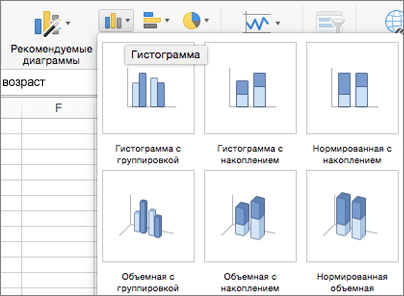
Выбрав диаграмму, откройте вкладку Конструктор диаграмм и выполните любое из перечисленных ниже действий.
Чтобы изменить различные параметры, такие как заголовок, метки и легенда, щелкните Добавить элемент диаграммы.
Чтобы выбрать элементы диаграммы из набора стандартных элементов, щелкните Экспресс-макет.
Чтобы изменить макет или стиль, щелкните одно из изображений для предварительного просмотра в коллекции стилей.
Чтобы изменить режим просмотра данных, щелкните Строка/столбец или Выбрать данные.
Чтобы сменить вид диаграммы, щелкните Изменить диаграмму.
Источник
Аналоги Diagram Designer для Mac OS
Простой редактор векторной графики для создания блок-схем, диаграмм классов UML, иллюстраций и слайд-шоу.
Альтернативы для Diagram Designer для Mac OS
Android iOS (iPhone / iPad)
Dia — это программа для рисования структурированных диаграмм.
- Бесплатная Windows Mac OS
Dia — это программа для создания диаграмм на основе GTK + для Linux, Unix, Mac OS X и Windows, выпущенная под лицензией GPL. Dia вдохновлен коммерческой программой Windows Microsoft Office Visio, хотя больше ориентирован на неформальные диаграммы для повседневного использования.
yEd — это мощный редактор диаграмм, который можно использовать для быстрого создания диаграмм вручную или импорта внешних данных для анализа.
- Бесплатная Windows Mac OS Онлайн сервис
yEd — это мощный редактор диаграмм, который можно использовать для быстрого создания диаграмм вручную или импорта внешних данных для анализа и автоматического выбора даже больших наборов данных простым нажатием кнопки.
Это однопользовательское приложение для создания диаграмм.
- Бесплатная Windows Mac OS
Pencil — это отдельное приложение или расширение для Firefox, позволяющее создавать диаграммы или макеты пользовательского интерфейса. Не имеет совместной работы/многопользовательских функций.
Draw позволяет создавать что угодно, от простого наброска до сложного плана.
- Бесплатная Windows Mac OS
Draw позволяет вам создавать что угодно, от простого эскиза до сложного плана, и дает вам возможность общаться с графикой и диаграммами. С максимальным размером страницы 300 на 300 см, Draw является отличным пакетом для создания технических чертежей, общих плакатов и многого другого.
Sketch — это программа для разработки дизайна, созданная, чтобы помочь вам создать лучшую работу из ваших самых смелых идей.
Sketch — это программа для векторного дизайна для Mac, ориентированная на дизайн экрана. Она используется главным образом дизайнерами, которые создают веб-сайты, значки и пользовательские интерфейсы для настольных и мобильных устройств. Мощное и простое в использовании приложение Sketch для начинающих и профессиональных дизайнеров отрасли позволяет сосредоточиться на том, что они делают лучше всего — дизайне.
OmniGraffle может помочь вам быстро создавать сногсшибательные графические документы, предоставляя мощные стили.
OmniGraffle может помочь вам быстро создавать сногсшибательные графические документы, предоставляя мощные инструменты стилей. Поддерживая линии, соединенные с фигурами. Организовывая диаграммы одним щелчком мыши. Создавайте блок-схемы, диаграммы, UI и UX взаимодействия и многое другое. Если вам нужен быстрый набросок или техническая фигура, OmniGraffle и OmniGraffle Pro сделают это великолепно.
Draw, часть пакета Apache OpenOffice.
- Бесплатная Windows Mac OS
Draw, часть пакета Apache OpenOffice, представляет собой графический редактор, который предоставляет вам инструменты для взаимодействия с визуальными элементами и диаграммами. С максимальным размером страницы 300 на 300 см, Draw является мощным инструментом для постеров, графиков, диаграмм и многого другого.
Онлайн-инструмент для создания диаграмм со встроенными функциями повышения производительности.
- Условно бесплатная Windows Android iPhone Mac OS Онлайн сервис
Creately позволяет создавать диаграммы легко. Приложение делает это с помощью доступа к онлайн-приложению, специально созданному для совместной работы.
ConceptDraw PRO v11 — единственная программа, которая поддерживает устаревшую версию Visio, работает на MacOS и Windows.
- Платная Windows Mac OS
ConceptDraw PRO — это мощное программное обеспечение для бизнеса и технических диаграмм.
PlantUML — это программа с открытым исходным кодом, которая использует простые текстовые описания для рисования диаграмм UML.
- Бесплатная Windows Android Mac OS Онлайн сервис
PlantUML — это программа с открытым исходным кодом, которая использует простые текстовые описания для рисования диаграмм UML. Генератор может быть запущен в любом месте JVM и интегрирован с различными приложениями, такими как вики, текстовый редактор, IDE, язык программирования, генератор документации и другими. Приложение главным образом основано на Graphviz. PlantUML может отображать различные синтаксисы диаграмм, такие как PlantUML, Dot и Ditaa.
Vectr — бесплатный графический редактор.
- Бесплатная Windows Mac OS Онлайн сервис
Бесплатное программное обеспечение векторной графики, используемое для создания графики легко и интуитивно.
StarUML — это программа для разработки быстрой, гибкой, расширяемой, функциональной и бесплатной платформы UML / MDA, работающей на платформе Win32.
- Платная Windows Mac OS
StarUML — это программа для разработки быстрой, гибкой, расширяемой, функциональной и бесплатной платформы UML / MDA, работающей на платформе Win32. Целью проекта StarUML является создание инструмента моделирования программного обеспечения, а также платформы, которая является отличной заменой коммерческих инструментов UML, таких как Rational Rose, Together и так далее.
Edraw Max — универсальное программное обеспечение для деловой графики.
- Платная Windows Mac OS
Создание блок-схем, организационных диаграмм, бизнес-диаграмм, научных иллюстраций, сетевых диаграмм и многого другого.
Самое эффективное программное обеспечение для планирования, создания прототипов и передачи разработчикам без кода.
- Платная Windows Mac OS
Axure RP — ведущая программа для быстрого создания каркасов, прототипов и спецификаций для приложений и веб-сайтов.
Вместо того, чтобы начинать с пустого экрана, SmartDraw предоставляет вам именно тот шаблон, который вам нужен. Просто используйте команды, чтобы добавить информацию, а SmartDraw сделает все остальное. SmartDraw — это уникальное программное обеспечения для рисования.
- Платная Windows Mac OS Онлайн сервис
SmartDraw — это единственная альтернатива Visio®, которая работает на рабочем столе Windows (за брандмауэром), на Mac и онлайн. SmartDraw является простой, мощной и доступной альтернативой Visio®.
Umbrello — это инструмент моделирования UML и генератор кода.
- Бесплатная Windows Mac OS
Umbrello — это инструмент моделирования UML и генератор кода. Он может создавать диаграммы программного обеспечения и других систем в стандартном формате UML, а также генерировать код из диаграмм UML на различных языках программирования.
Visual Paradigm для UML (унифицированный язык моделирования) — это редактор UML и UML CASE среды, а также инструмент, разработанный для помощи в разработке программного обеспечения.
- Бесплатная Windows Mac OS
Visual Paradigm для UML (унифицированный язык моделирования) — это редактор UML и UML CASE среды, а также инструмент, разработанный для помощи в разработке программного обеспечения. VP-UML поддерживает все известные стандарты моделирования, такие как унифицированный язык моделирования (UML) 2.4, SysML, ERD, DFD, BPMN 2.0, ArchiMate 2.0 и т. Д. Он разработан для поддержки разработчиков программного обеспечения в сфере сбора информации, планирования разработки программного обеспечения (анализа вариантов использования), разработки кода, моделирования типа программы, моделирования данных и т. д.
Бесплатный HTML дизайн онлайн-диаграмм, идеальный инструмент для визуальной реализации.
- Бесплатная Windows Mac OS Онлайн сервис
ProcessOn предоставляет простой способ создания диаграмм. Настраивайте фигуры, значки и другие элементы в Вашем проекте, а затем выбирайте цветовую гамму и стиль диаграмм. Использование ProcessOn доступно каждому. Даже новичку станет понятно, что создать диаграмму возможно за 1 минуту.
Violet — это UML-редактор со следующими преимуществами. Очень прост в освоении и использовании и рисует симпатичные диаграммы.
- Бесплатная Windows Mac OS
Violet — это UML-редактор со следующими преимуществами:
Что в этом списке?
В списке находится программы которые можно использовать для замены Diagram Designer на платформе Mac OS.
Это аналоги похожие по функционалу на Diagram Designer, которые заменяют программу частично или полностью. Этот список содержит 19 замен.
С помощью пользователей мы собираем каталог похожих друг на друга программ, чтобы вы могли подобрать альтернативу и скачать их. На сайте можно скачать популярные программы для Windows, Mac Os, Android и iPhone
Источник